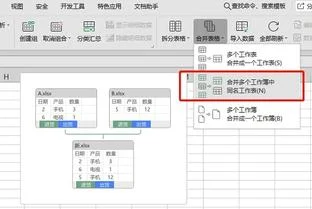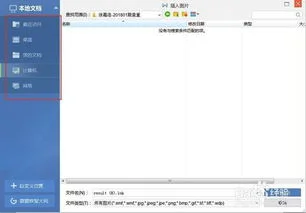1.如何把几个word文档合并为一个文档
(方法1)直接插入一个文档 打开一个文档,将插入点定位到要插入文档的位置。
然后执行“插入→文件”,找到要插入的文件后按“插入”即可。如果只要插入该文档的一部分,可以在“插入文件”对话框中按“范围”按钮,然后在“范围”框中键入该文档中的一个书签名,再按“插入”按钮,这样只插入文档中由指定书签引用的文本。
当然,必须先在该文档中用书签功能定义要插入的文本。 (方法2)利用域插入文档 执行“插入→域→类别→链接和引用”,在“域名”列表中选择“IncludeText”域,“IncludeText”会自动出现在命令行中。
假如我们要插入“C:我的文档my c”这个文档,在“IncludeText”后空一格再输入:“C:我的文档my c”,如图所示,按“确定”即可插入文档。 要提醒大家注意的是,如果要插入的文件路径或文件名中包含空格,一定要用英文引号引住,而且要用双反斜杠代替单反斜杠,否则会出现“错误!文件名无效。”
的提示。 假如我们只插入文档中由书签“mark_end”所引用的部分文本,可以在命令行接着输入书签名。
也可以直接在文档中输入域代码来插入文档,方法是:先按Ctrl+F9组合键插入一对域符号(显示为粗大括号),然后在域符号内输入域代码:IncludeText "C:我的文档my c" mark_end,按Shift+F9组合键可以在域代码与实际文档内容之间进行切换。 (方法3)将子文档合并到主控文档 Word 2000允许我们使用主控文档将长文档分成较小的、更易于管理的子文档,便于组织和维护。
我们可以根据需要将子文档合并到主控文档,具体操作步骤如下: 1。点击“视图→大纲→展开子文档”按钮,可展开主控文档,显示出所有子文档中的内容。
如果要被合并的子文档处于锁定状态,必须解除它的锁定,方法是:单击要解除锁定的子文档中的任何位置,然后按“大纲”工具栏上的“锁定文档”按钮即可。 2。
单击要转换为主控文档一部分的子文档的图标。如果子文档图标不可见,请按“大纲”工具栏上的“主控文档视图”按钮。
3。按“大纲”工具栏上的“删除子文档”按钮,即可将该子文档的内容变成主控文档的内容。
注意:将子文档转换为主控文档的一部分后,该子文档文件仍保留在其原来的位置上。 如果你认为有必要,可删除该子文档文件。
(方法4)用“智能剪贴板”灵活复制文本 Word 2000新增了“智能剪贴板”功能,大大方便了我们复制和粘贴所需的对象。 我们可以先打开一个文档或者新建一个文档作为目标文档,确认系统已打开了智能剪贴功能。
如果没有打开该功能,请点击“工具→选项→编辑”,打开“使用智能剪贴”选项即可。然后打开要合并的源文档。
在源文档窗口,按Ctrl+A组合键,将源文档全部选取或者只选取指定的文本,再按Ctrl+C组合键将选取的文本复制到剪贴板上。 由于Word 2000的剪贴板最多允许我们复制12项内容,所以我们可以继续打开新的源文档进行复制(只要复制两次后就会出现剪贴板窗口,如果没有出现,请依次执行“视图→工具栏→剪贴板”命令)。
所需的内容复制好后我们再到目标文档窗口将插入点移动到要粘贴的位置,按剪贴板窗口中的“全部粘贴”按钮即可一次性粘贴所有复制的内容。 当然,我们也可以在源文档窗口中先选取文本,然后按住Ctrl键并将其拖动到目标文档窗口,从而不经过剪贴板直接进行粘贴。

2.wps如何将多个文档合并成一个
首先我们电脑中打开我们想要合并的文件找到上方的插入选项请点击输入图片描述再靠右上方的位置找到对象这个选项,点击对象右面的小三角请点击输入图片描述从对象下拉的选项中,选择文件中的文字这一选项请点击输入图片描述打开之后在自己的电脑里找到自己想要合并的文件,然后点击打开选项请点击输入图片描述请点击输入图片描述5打开之后我们就能看到两个文件已经合并成一个文件啦请点击输入图片描述END总结1打开文件找到插入中的对象选项,在对象的下拉选项中选择文件中的文字找到文件打开后便合并了。

3.wps的pdf怎么把两页合并成一页
用下面的方法可以把多个pdf合并成一个PDF文件。
方法一:
1、运行Aaobe acrobat ,然后点击“创建”—“合并文件到单个PDF”,或者点击“ 创建”右侧的“合并”—“合并文件到单个PDF”。
2、弹出“合并文件”的界面,点击“添加文件”—选择“添加文件”/“添加文件夹”/“重新使用文件”来进行添加要合并的PDF文件。
3、弹出“添加文件”的界面,选择好要合并的PDF文件后,点击“添加文件”,完成要合并pdf文件的添加。
4、看到文件已添加完成,如果要调整合并文件的顺序,可以选中该文件然后用左下角的“向上”、“向下”按键来进行顺序的调整,调整完毕后点击右下角的“合并文件”按键。如果只想合并已添加单个pdf文件中的某几个页面可以通过“选择页面”选取想要添加的页面。
5、合并完成以后,会直接打开合并好的文件,名字一般为“组合1”,并自动弹出“另存为”窗口,根据需要变更文件点击保存即可把合并好的文件保存下来。
方法二:
运行PDF Binder,弹出PDF合并器功能界面,点击“添加文件”,添加要合并的PDF文件。
在打开界面选择好要合并的PDF文件后,点击“打开”,完成要合并pdf文件的添加。
下图可以看到文件已添加完成,如果要调整合并文件的顺序,可以选中该文件然后用功能区的“向上”、“向下”按键来进行顺序的调整,调整完毕后点击“合并!”按键。
在弹出的“另存为”界面输入文件名,点击保存完成文件合并,打开文档可以看到文档已合并成功。
方法三,其他如Ap PDF Split-Merge等软件合并文件。